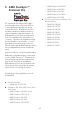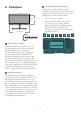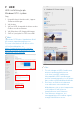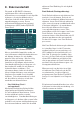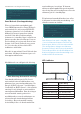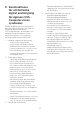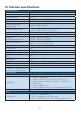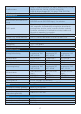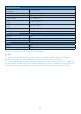User manual
Table Of Contents
- 1. Viktigt
- 2. Installera bildskärmen
- 3. Bildoptimering
- 4. Strömförsörjning och Smart Power
- 5. AMD FreeSync™ Premium Pro
- 6. Ambiglow
- 7. HDR
- 8. Skärmunderhåll
- 9. Konstruktioner för att förhindra digital ansträngning för ögonen (CVS - Computer vision syndrome)
- 10. Tekniska specifikationer
- 11. Effektstyrning
- 12. Kundservice och garantifrågor
- 13. Felsökning och återkommande frågor
23
8. Skärmunderhåll
På grund av QD OLED-skärmars
egenskaper finns det automatiska
mekanismer som används för att skydda
skärmen och minska bildretention,
vilket kan leda till att du måste köra
uppdateringsprocessen. Dessa
mekanisminställningar kan justeras i
skärmmenyn (OSD) under QD OLED
Panel Care.
Resolution
3440X1440 60Hz HDMI 1 Off Standard
Refresh Rate Input Source Adaptive Sync SmartImage
Select
Power LED
Language
Resolution Notice
CEC
OLED Panel Care
Fan Control
Information
Screen Saver
Pixel Orbiting
Pixel Refresh
Auto Warning
Slow
Slow
No
On
OK
Back
SmartImage Game Mode Input Audio System Setup Close
Ambiglow
Off
Slow
Normal
Fast
• Screen Saver (Skärmsläckare)
När en statisk bild upptäcks under en
viss tid kommer skärmsläckarfunktionen
att dämpa skärmen för att skydda
panelen från att fastna. När en rörlig
bild upptäcks återställer skärmen
luminansen till tidigare arbetsstatus.
Standardinställningen är långsam och
kan ändras till snabb för att aktivera
skärmsläckaren snabbare. Det
rekommenderas starkt att du alltid
slår på skärmsläckaren som antingen
långsam eller snabb för att skydda
skärmen. Det rekommenderas också
att du ställer in enheten så att den
använder en skärmsläckare.
• Pixel Orbiting (Pixel i
omloppsbana)
Med pixelförskjutning flyttas bilden
några pixlar med jämna mellanrum
för att undvika att den fastnar. Detta
är inte märkbart under normala
omständigheter. Standardinställningen
är långsam och du kan välja normal eller
snabb för att justera växlingsfrekvensen.
Det rekommenderas starkt att du alltid
aktiverar Pixel Orbiting för att skydda
skärmen.
Pixel Refresh (Pixeluppdatering):
Pixel Refresh aktiveras när skärmen har
använts i över 4 timmar. Detta är ett
försök att undvika att bilden fastnar på
skärmen. Innan Pixel Refresh aktiveras
själv, visas ett popup-meddelande efter
4 timmars tidsgräns och användaren
kan välja att aktivera eller hoppa
över uppdateringsprocessen. Om
användaren väljer att hoppa över första
Pixel Refresh, visas en påminnelse
varannan timme. När skärmtiden når 16
timmar uppdateras den automatiskt.
Du kan inte hoppa över Pixel Refresh-
processen.
När Pixel Refresh aktiveras går skärmen
in i standby-läge i totalt 15 minuter
medan hela processen avslutas och
LED-indikatorn börjar blinka till och
från. När 15 minuter av standby-läge
är över och Pixel Refresh har avslutats
slutar LED-indikatorn att blinka. När
det är uppenbart att Pixel Refresh har
avslutats slår du på skärmen igen och
återupptar aktiviteten.
Observera att om det inte är möjligt
att aktivera Pixel Refresh när du får
en påminnelse, är det möjligt att
programmera Pixel Refresh på OSD-
menyn för en tidpunkt som fungerar
bäst.
Ett påminnelsemeddelande visas efter
4 timmars kontinuerlig användning och
därefter varannan timme.
To maintain the panel quality, Pixel Refresh will automatically
run after in use for a periods of time.
Pixel Refresh will take few minutes and Power LED will blink until
it is �nished.
Please do not unplug the power cable during the process.
Accumulative usage: 4HOURS
Do you want to activate Pixel Refresh now?
Yes No